Como configurar Link Aggregation (Static) entre router Vigor2962/3910/3912 e switch?
A agregação de portas LAN está disponível nos routers Vigor2962*, Vigor3910* e Vigor3912. A agregação de ligações permite combinar múltiplas ligações físicas numa ligação lógica para obter maior largura de banda, bem como maior resiliência para a ligação LAN Ethernet. Este artigo mostra como configurar a agregação de ligações em modo Static (estático) entre um router Vigor2962 e um VigorSwitch PQ2200xb.
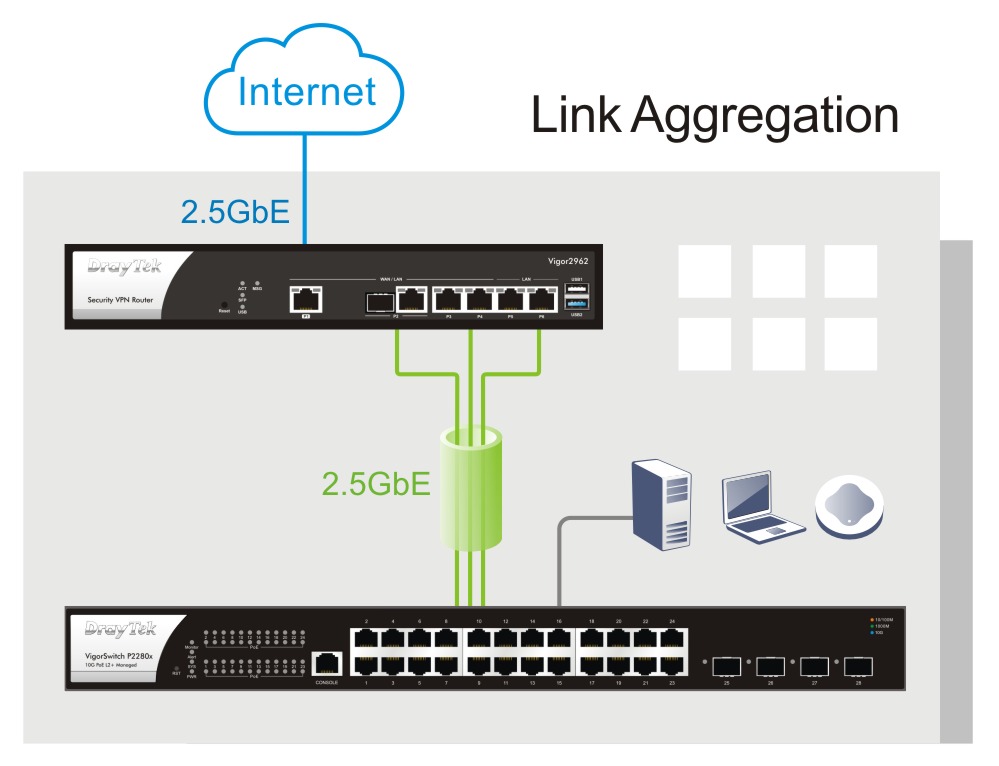
Nota : Antes de começar esta configuração, certifique-se de que tem apenas um cabo de rede ligado entre o seu switch e o router. O segundo cabo de rede só será ligado quando a configuração de LAG estiver concluída.
Configuração do Router
1 – Aceder ao menu “LAN >> Link Aggregation”, escolher o Grupo de LAG (LAG Group) para as portas de LAN pretendidas:
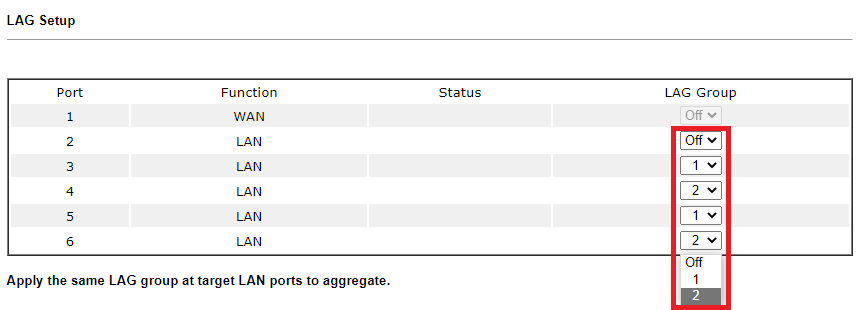
O LAG pode ser aplicado a todas as portas LAN, pode aceder ao menu “Port Setup” para verificar o estado.
Nota: O Router DrayTek só suporta Link Aggregation em modo Static (estático), o modo LACP não é suportado.
2 – Seleccionar o modo de LAG pretendido para o Grupo de LAG criado anteriormente:

Política de round-robin: Transmite pacotes em ordem sequencial do primeiro link disponível até o último. Este modo permite balanceamento de carga e tolerância a falhas.
active-backup:
Política de backup activo: Estabelece que apenas um link está activo. Um link diferente fica activo se, e somente se, o link activo falhar. O endereço MAC do link é visível externamente em apenas uma porta (adaptador de rede) para evitar confundir o switch. Este modo oferece tolerância a falhas. A opção primária, documentada abaixo, afecta o comportamento deste modo.
balance-xor:
Política XOR: Transmite com base na política de hash de transmissão selecionada. A política padrão é simplesmente [(endereço MAC de origem XOR com endereço MAC de destino XOR ID do tipo de pacote) modulo contagem de link]. Políticas de transmissão alternativas podem ser selecionadas através da opção xmit_hash_policy, descrita abaixo. Este modo permite balanceamento de carga e tolerância a falhas.
Configuração do Switch
1 – Aceder ao menu “Configuration / General Setup / Link Aggregation” e seleccionar “IP/MAC Address” como LAG Load Balance Algorithm.
2 – Clicar em “Add Link Aggregation” e criar profile da seguinte forma:
a. Clicar em “Show Advanced Mode” e seleccionar “Enabled“
b. Escolher o tipo de portas (Port Type) e seleccionar as respectivas portas para o LAG
c. Escolher o modo “Static” como “Aggregation Type“:

3 – Caso tenha VLANs configuradas: Aceder ao menu “Configuration / Port Setup / VLAN“, e configure as definições correctas da interface VLAN para o LAG:
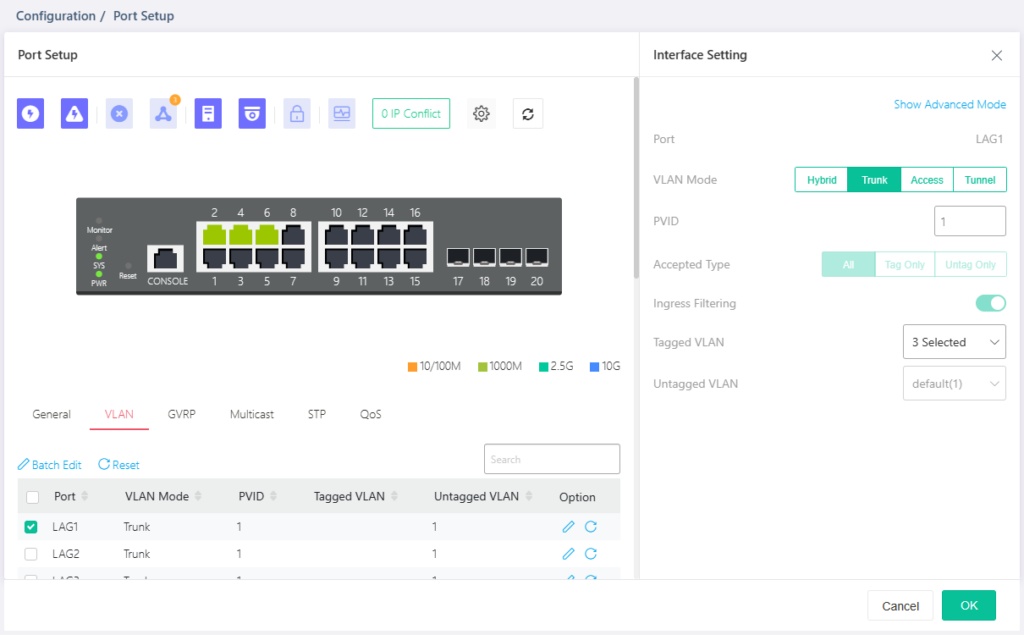
4 – Ligue fisicamente os cabos de rede entre o router e o switch nas respectivas portas de LAG criadas.
- Para verificar o estado do LAG no router, aceder ao menu “Diagnostics >> ARP Cache Table” e verifique a secção “Port”:

- Para verificar o estado do LAG no switch, aceder ao menu “Configuration / General Setup / Link Aggregation” e verifique a secção “Link Status”:

Teste de Performance
Podemos utilizar a ferramenta iperf para testar se a largura de banda da ligação agregada usa mais do que uma ligação física:
Topologia :
PC1—10G—(SFP)PQ2200xb(LAG: P2/P4/P6)—LAG—(P4/P5/P6 Group1, balance-rr)V2962(WAN1)—2.5G—PC2
| TX iperf test: | RX iperf test: | ||
| PC1 → PC2 | ∼ 0.94 Gbps | PC2 → PC1 | ~ 2.35 Gbps |
Uma vez terminado, podemos combinar várias interfaces LAN 1G e aumentar a largura de banda da rede LAN para obter um desempenho de 2.5G em todas as interfaces LAN/WAN.



